苹果手机英文转中文怎么设置 苹果手机怎么设置中文语言
苹果手机是一款广受欢迎的智能手机品牌,它的操作系统iOS支持多国语言设置,包括中文,用户可以轻松地在苹果手机上设置中文语言,让手机界面和应用程序显示为中文。设置中文语言不仅方便用户阅读和操作手机,还可以帮助用户更好地理解和使用手机功能。接下来我们就来详细介绍苹果手机如何设置中文语言。
苹果手机怎么设置中文语言
具体步骤:
1.打开苹果手机,进入主页面,找到Settings图标,点击进入Settings页面。
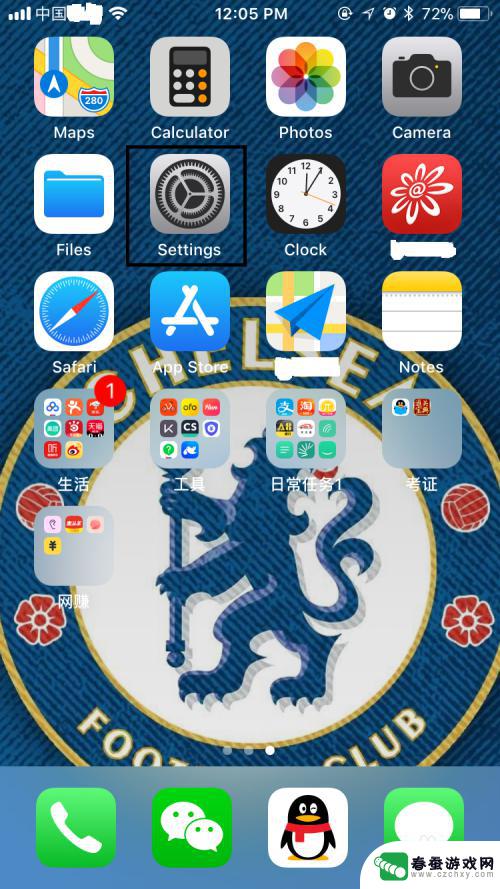
2.在Settings页面,往下拉,找到General,点击进入General页面。
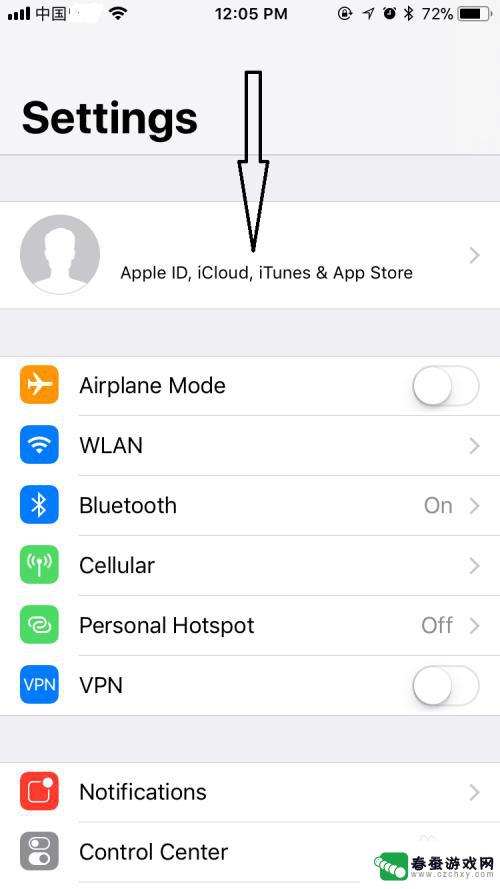
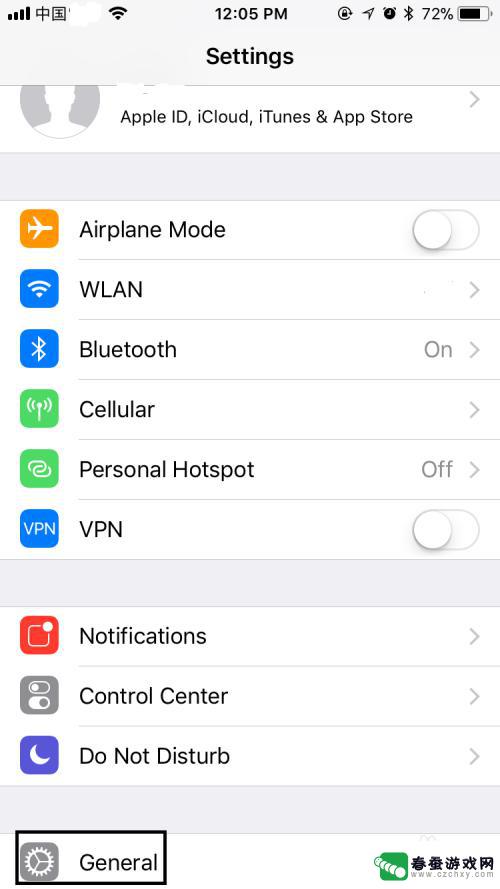
3.在General页面,往下拉,找到Language&Region,点击进入Language&Region页面。
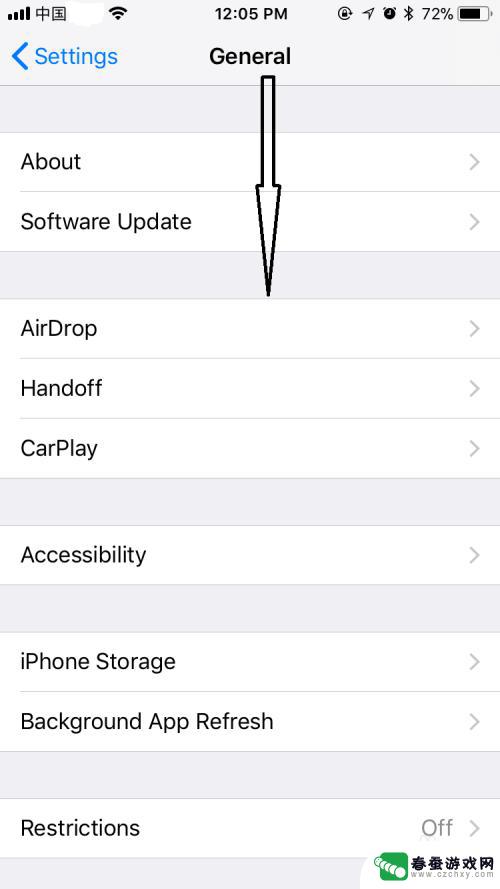
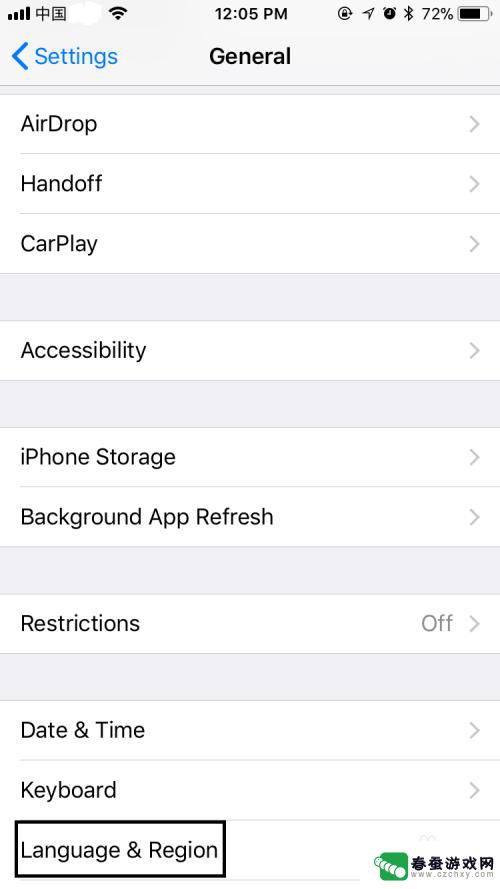
4.在Language&Region页面,可以看到iPhone Language显示为English,点击进入iPhone Language页面。
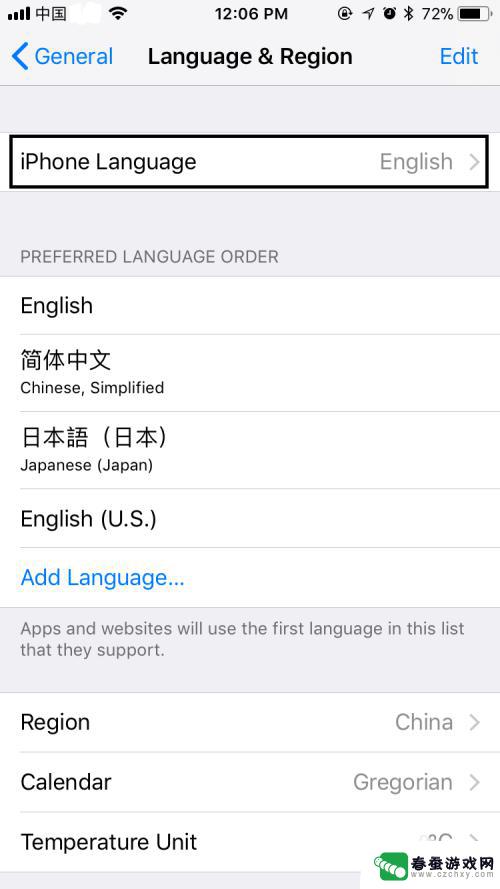
5.在iPhone Language页面,选择简体中文。选择后简体中文右边会出现一个蓝色的√,右上角的Done也会由灰色变为蓝色,点击Done。
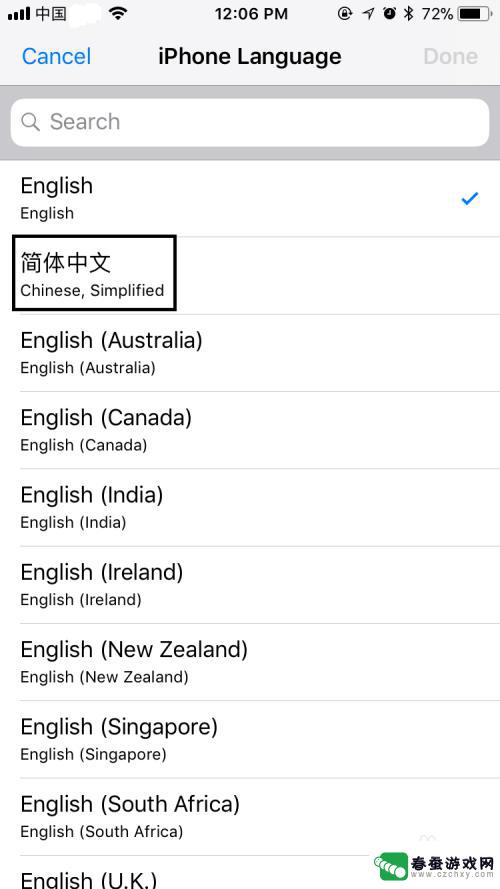
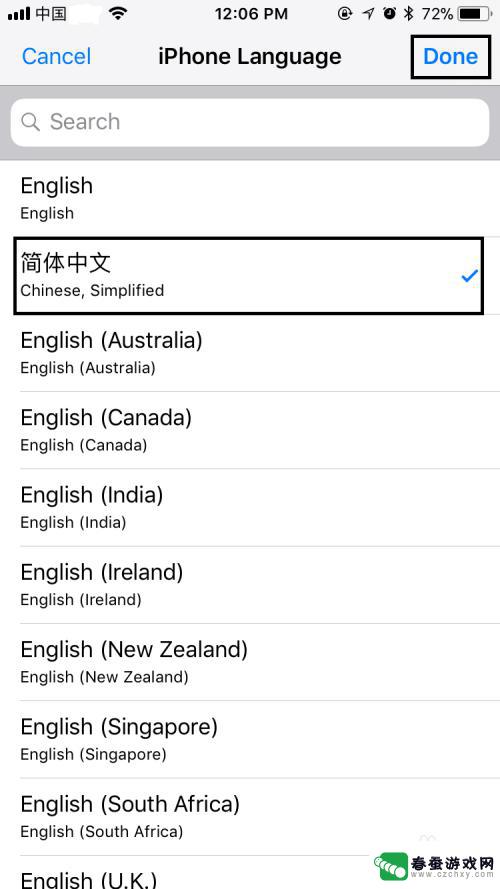
6.点击Done后,在弹出的对话框中选择Change to Chinese,Simplified,选择后屏幕会变黑并在正中位置显示正在设置语言……,稍等一会儿,回到语言与地区页面,发现iPhone语言已变成简体中文,表明系统语言已成功设置成中文,是不是很简单呢?
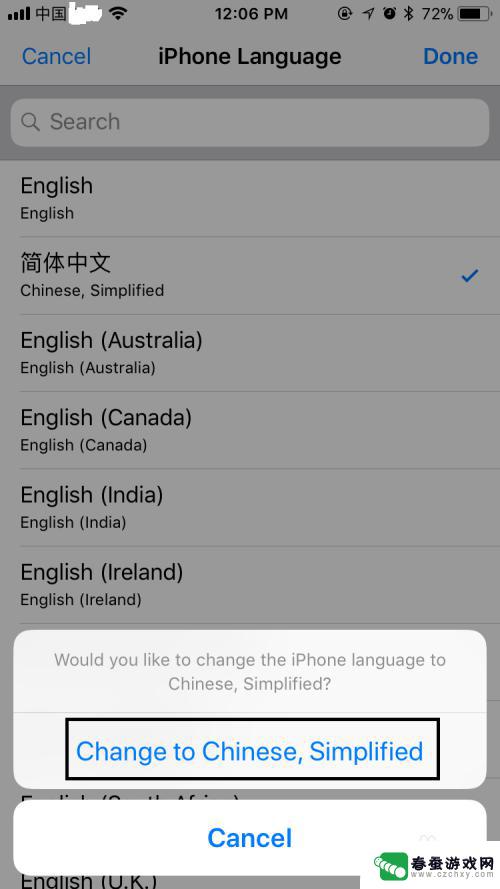
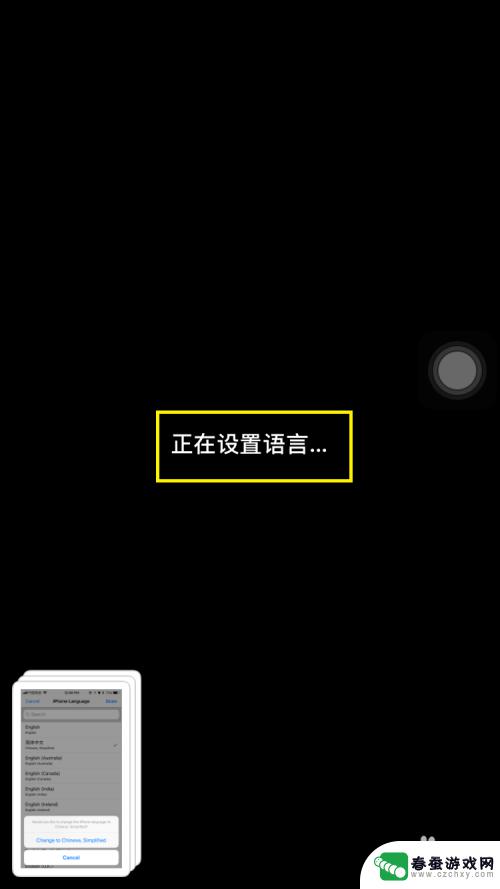
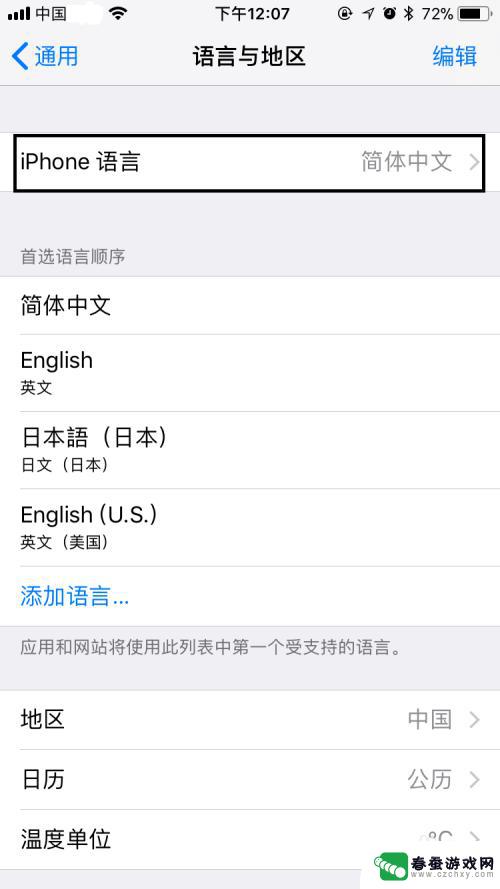
7.最后,如果大家觉得小编打字辛苦,而您又有一些收获的话,希望大家能在下面投个票,点个赞,谢谢大家。

以上就是苹果手机英文转中文怎么设置的全部内容,碰到同样情况的朋友们赶紧参照小编的方法来处理吧,希望能够对大家有所帮助。
相关教程
-
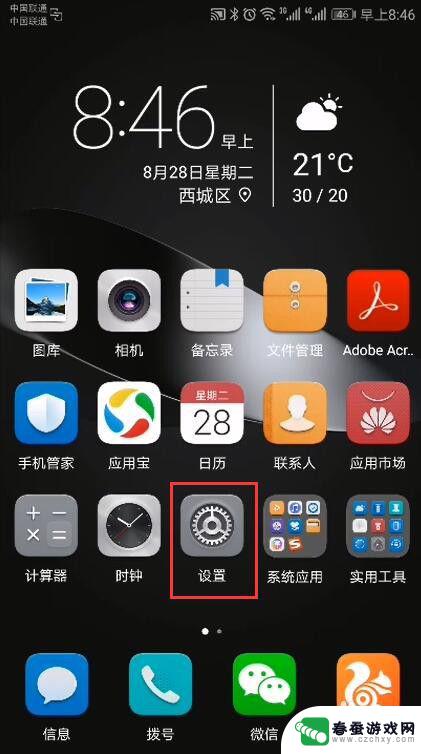 手机怎么改中文语言设置 安卓手机语言设置方法
手机怎么改中文语言设置 安卓手机语言设置方法随着全球化的不断发展,手机已经成为我们日常生活中不可或缺的一部分,对于一些非中文使用者来说,手机的语言设置可能会成为一项困扰。幸运的是安卓手机提供了简便的语言设置方法,使用户能...
2024-01-12 08:43
-
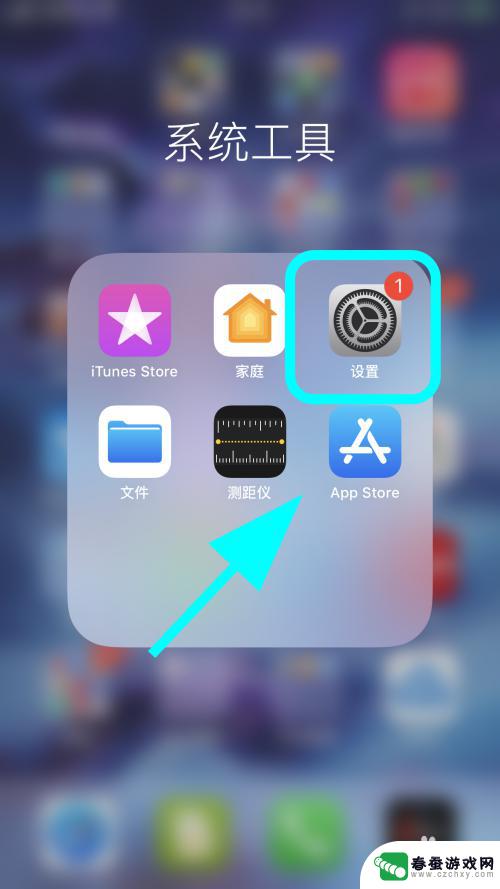 苹果手机如何换成英文系统 iPhone苹果手机怎么设置成英语
苹果手机如何换成英文系统 iPhone苹果手机怎么设置成英语苹果手机是一款功能强大且受欢迎的智能手机品牌,拥有许多用户,有时候用户可能需要将手机系统设置成其他语言,比如英语。要将iPhone手机切换成英文系统,用户只需进入手机的设置菜单...
2024-08-24 16:18
-
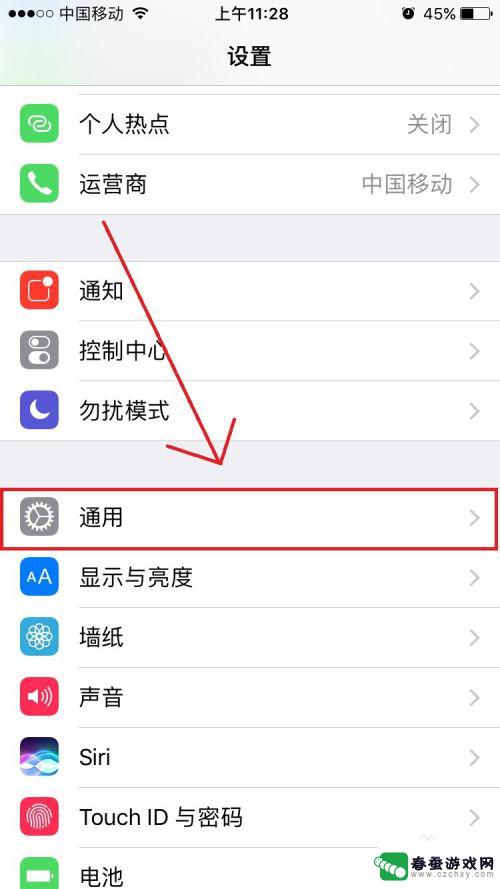 在苹果手机上如何输入日语 iPhone日文输入法设置方法
在苹果手机上如何输入日语 iPhone日文输入法设置方法在苹果手机上如何输入日语呢?其实很简单,只需要设置好iPhone的日文输入法即可,在iPhone上输入日语,可以使用系统自带的日文输入法或者下载第三方输入法。通过设置语言偏好设...
2024-07-22 08:23
-
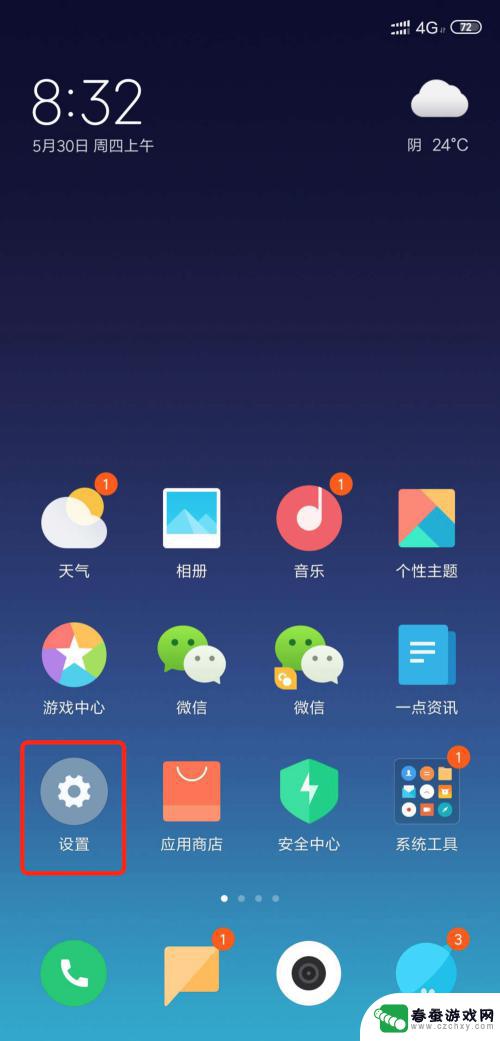 手机手写变成英文怎么设置 小米手机菜单界面切换成英文
手机手写变成英文怎么设置 小米手机菜单界面切换成英文在日常生活中,我们经常会遇到需要将手机菜单界面切换成英文的情况,尤其是对于小米手机用户来说,想要实现这一操作其实非常简单。通过手机的设置选项,我们可以轻松地将菜单界面语言设置为...
2024-08-09 13:21
-
 光明记忆手机怎么设置 光明记忆如何设置中文语言
光明记忆手机怎么设置 光明记忆如何设置中文语言手机已经成为我们日常生活中不可或缺的一部分,而光明记忆手机作为一款功能强大的智能手机,备受人们的喜爱。对于一些新手来说,设置手机的中文语言可能会成为一项困扰。光明记忆手机该如何...
2023-12-08 16:38
-
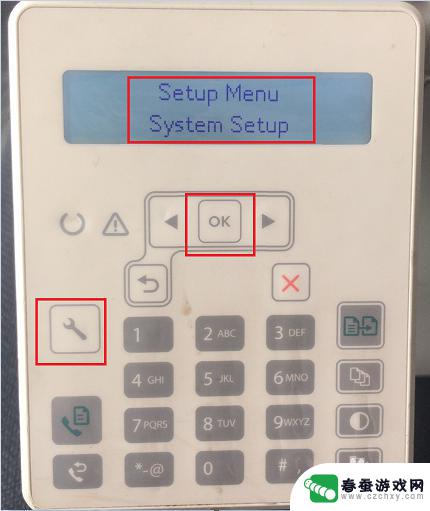 惠普132打印机怎么设置中文 HP LaserJet M132系列打印机怎样调整面板语言
惠普132打印机怎么设置中文 HP LaserJet M132系列打印机怎样调整面板语言惠普132打印机是一款功能强大的打印设备,但是在使用过程中可能会遇到需要调整面板语言的情况,对于惠普LaserJet M132系列打印机,调整面板语言并不复杂,只需要按照一定步...
2024-04-15 15:41
-
 手机键盘怎么改成中文 手机键盘中文输入法怎么设置
手机键盘怎么改成中文 手机键盘中文输入法怎么设置手机键盘的设置对于中文输入法十分重要,如何将手机键盘改成中文输入法是许多人关心的问题,在手机设置中,可以选择输入法选项,然后添加中文输入法。通过设置用户可以根据自己的需求选择拼...
2024-02-29 17:21
-
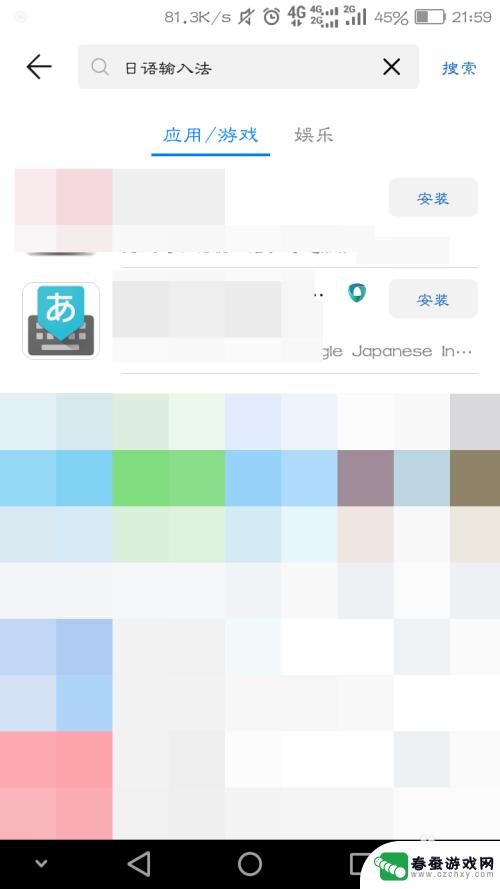 用手机怎么打出日语键盘 在手机上打日语怎么输入
用手机怎么打出日语键盘 在手机上打日语怎么输入随着日本文化在全球范围内的流行,越来越多的人开始学习日语,在手机上输入日语文字成为一个必备技能。如何在手机上打出日语键盘呢?通常情况下,只需要在手机设置中添加日语键盘,然后在需...
2024-07-03 15:14
-
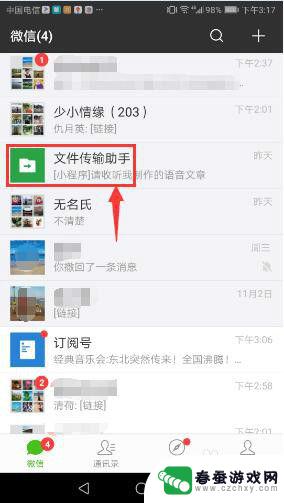 手机发语音怎么转换成文字 手机微信怎么将语音转换成文字
手机发语音怎么转换成文字 手机微信怎么将语音转换成文字随着科技的不断进步,手机已经成为人们生活中必不可少的工具之一,在我们日常使用手机时,有时候会遇到需要将语音转换成文字的情况。不管是在聊天软件中发送语音消息,还是在需要快速记录信...
2024-05-08 08:42
-
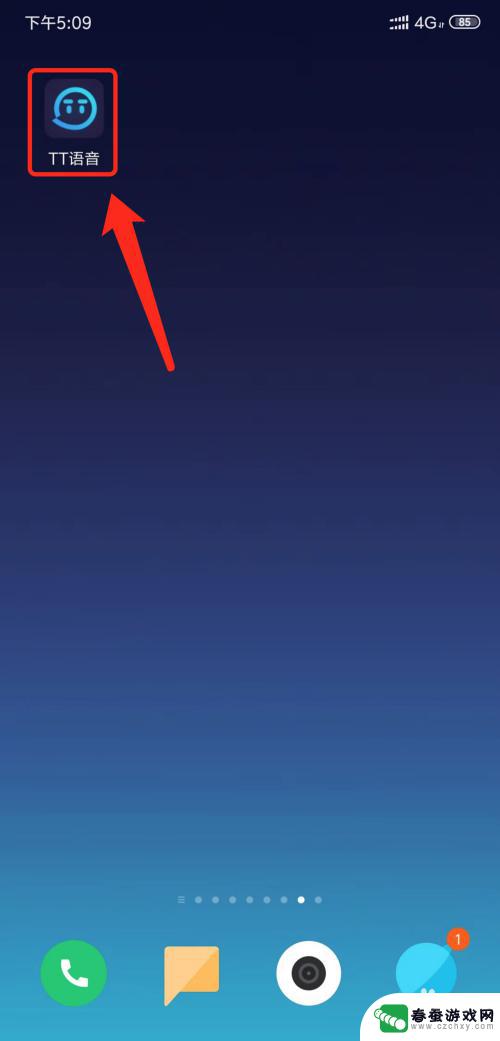 手机tt怎么设置 手机TT语音怎么开启悬浮球
手机tt怎么设置 手机TT语音怎么开启悬浮球想要提高手机上的语音输入体验,可以尝试设置手机TT语音并开启悬浮球功能,通过设置手机TT语音,用户可以轻松地使用语音输入进行文字输入,提高输入效率。同时开启悬浮球功能可以让用户...
2024-07-31 13:39
热门教程
MORE+热门软件
MORE+-
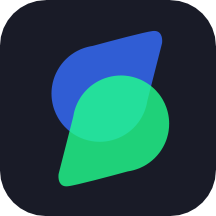 古装视频制作手机版app
古装视频制作手机版app
90.13M
-
 solid explorer
solid explorer
22.91MB
-
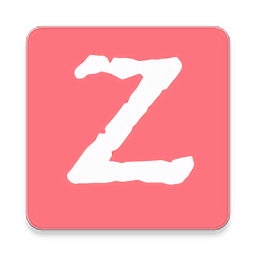 z动漫2.3.0app最新
z动漫2.3.0app最新
26.54MB
-
 鸟人助手
鸟人助手
31.61MB
-
 美图贴贴app官方最新版本
美图贴贴app官方最新版本
25.8MB
-
 南柚app正版
南柚app正版
30.86M
-
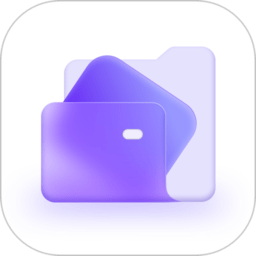 口袋手机卫士最新版本
口袋手机卫士最新版本
14MB
-
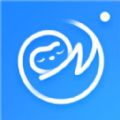 懒拍证件照客户端
懒拍证件照客户端
23.44MB
-
 多多免费书小说app官网版
多多免费书小说app官网版
8.93MB
-
 huiji相机2024最新版
huiji相机2024最新版
76.84MB